基本商品に追加でオプションを設定することができる画面です。
「オプショングループ」とは、商品の付属品などを、最大20項目まで表示することができます。
本体価格に付属品ごとの価格を加算することができます。
オーダー商品など、選択項目が 2 つ以上ある場合に便利な機能です。
![]() ご利用例)パソコン
ご利用例)パソコン
・本体価格:50,000円
OS:標準[+ 0円]
:Pro[+ 6,300円]
メモリ:標準[+ 0円]
:+2GB[+10,000円]
また、「オプショングループ」機能は、個々の商品ごとにオプションを登録する必要がなく、あらかじめ「オプショングループ」を作成していれば、既存の商品への紐づけをかんたんにおこなうことができます。
オプショングループは下記に対応していません。
- 「オプション(在庫・価格設定あり)」とは異なり、在庫管理をおこなうことはできません。
- 「オプション(在庫・価格設定あり)」と「オプショングループ」を1つの商品に同時に設定をすることはできません。
オプショングループ管理
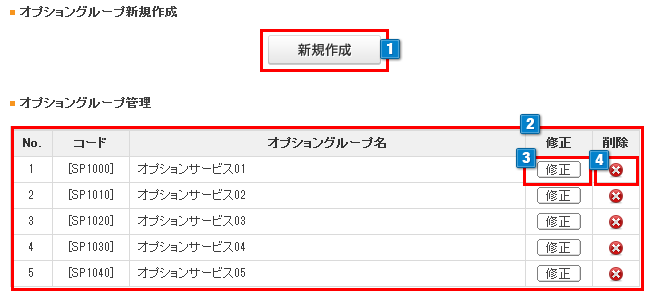
- 1「新規作成」ボタンをクリックし、オプショングループを作成します。
- 2オプショングループを作成すると一覧で表示されます。
- 3作成済みのオプショングループを修正します。
- 4作成済みのオプショングループを削除します。
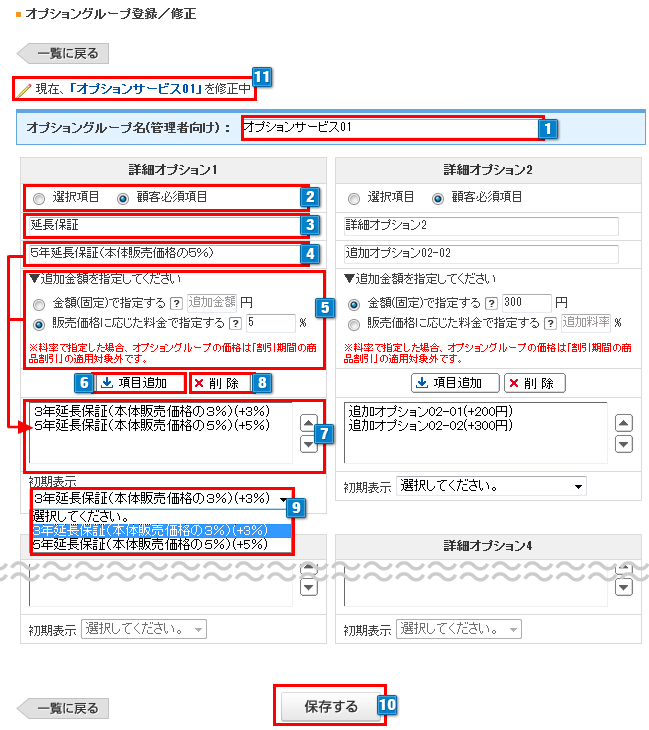
- 1作成するオプショングループの名前を入力ください。
- 2項目の任意、必須を選択します。
- 3オプションの項目名を入力してください。
- 4アイテム名を入力してください。
- 5オプション選択肢の価格を設定します。
- 645の内容を7に追加します。
保存ボタンをクリックするまで保存されません。 - 7プルダウンの選択肢の並び順を変更できます。
- 87で選択した選択肢を削除します。
- 9商品詳細画面を開いた時の初期値を設定します。
- 10入力内容を保存します。
- 11作成済みのオプションを修正中の場合表示されます。
オプショングループは100グループ作成できます。
1つのグループにつき、詳細オプションを20個設定できます。
※登録項目を100個以上設定すると、表示が非常に遅くなったり、ブラウザが強制終了する場合があります。
- 【商品管理】>【商品の設定】>【商品の登録】の「オプショングループ」にて登録されたオプショングループが反映されます。
- 任意のオプショングループを選択すると、登録済みのオプションが表示されます。
- オプショングループの販売価格は税込で表示されます。
入力文字数は「全角のみ:15文字以内」「半角のみ:35文字以内」を推奨しております。
文字数が多い場合は、表示が崩れる場合があります。
表示例
商品詳細ページ
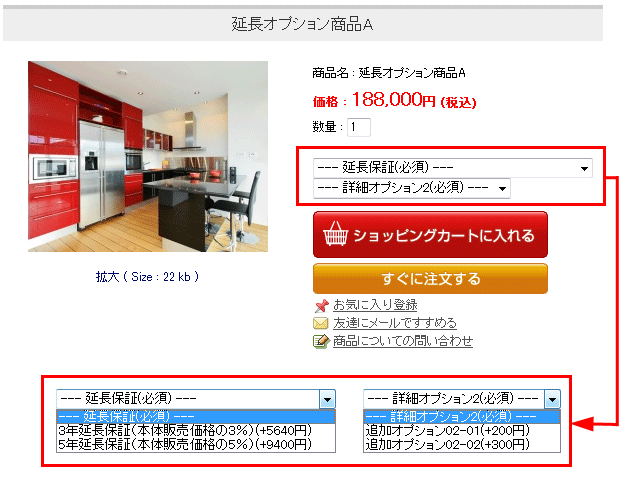
※【ショップデザイン(クリエイターモード)】をご利用の場合、商品詳細ページのプルダウン内に加算金額は表示されません。
買い物かごページ
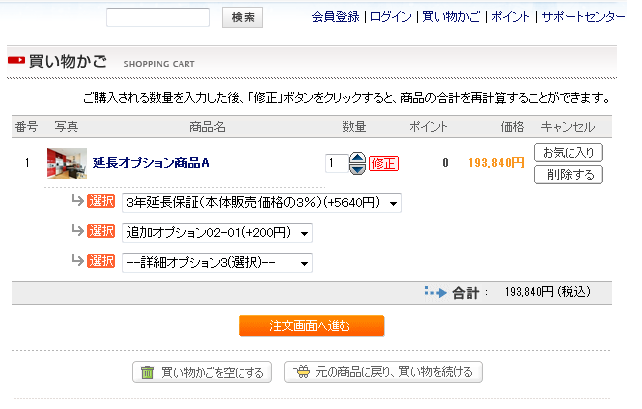
※【ショップデザイン(クリエイターモード)】をご利用の場合、買い物かごページでオプショングループの修正はできません。


 オプションのグループ設定
オプションのグループ設定

